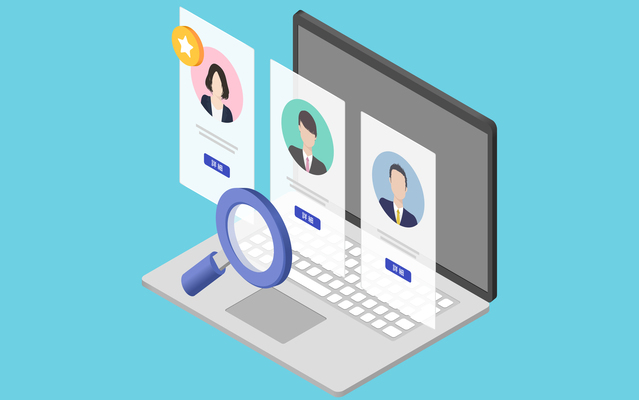活用テクニック
施策概要
見せたい項目のみを厳選し、1ページで確認できる形で公開
評価やアンケートの結果をデータベースに連携し、「評価履歴」「配置検討」などの目的別に見せたい項目のみを掲載。必要に応じて「勤続年数」「スキル」といったその他の人材データも追加して公開し、1ページで必要なすべての情報を確認できるようになりました。

- 評価やアンケートをデータベースに連携する
- 1ページに見せたい情報をまとめる
カオナビを使った解決策
「データ連携」と「マイボード」を使い必要な情報だけをまとめる
評価やアンケートの結果は「データ連携機能」を使って簡単な操作でデータベースに連携可能です。
また、「マイボード機能」はデータベースの項目から必要なものだけを1ページにまとめる機能です。
この2つを組み合わせることで、評価/アンケートの結果を使って「各期の評価結果の一部だけを抜粋し複数期分まとめる」「配置検討に必要な情報のみをまとめる」といったことが手軽に実現できます。
▼評価の要点が確認できる「評価履歴ボード」
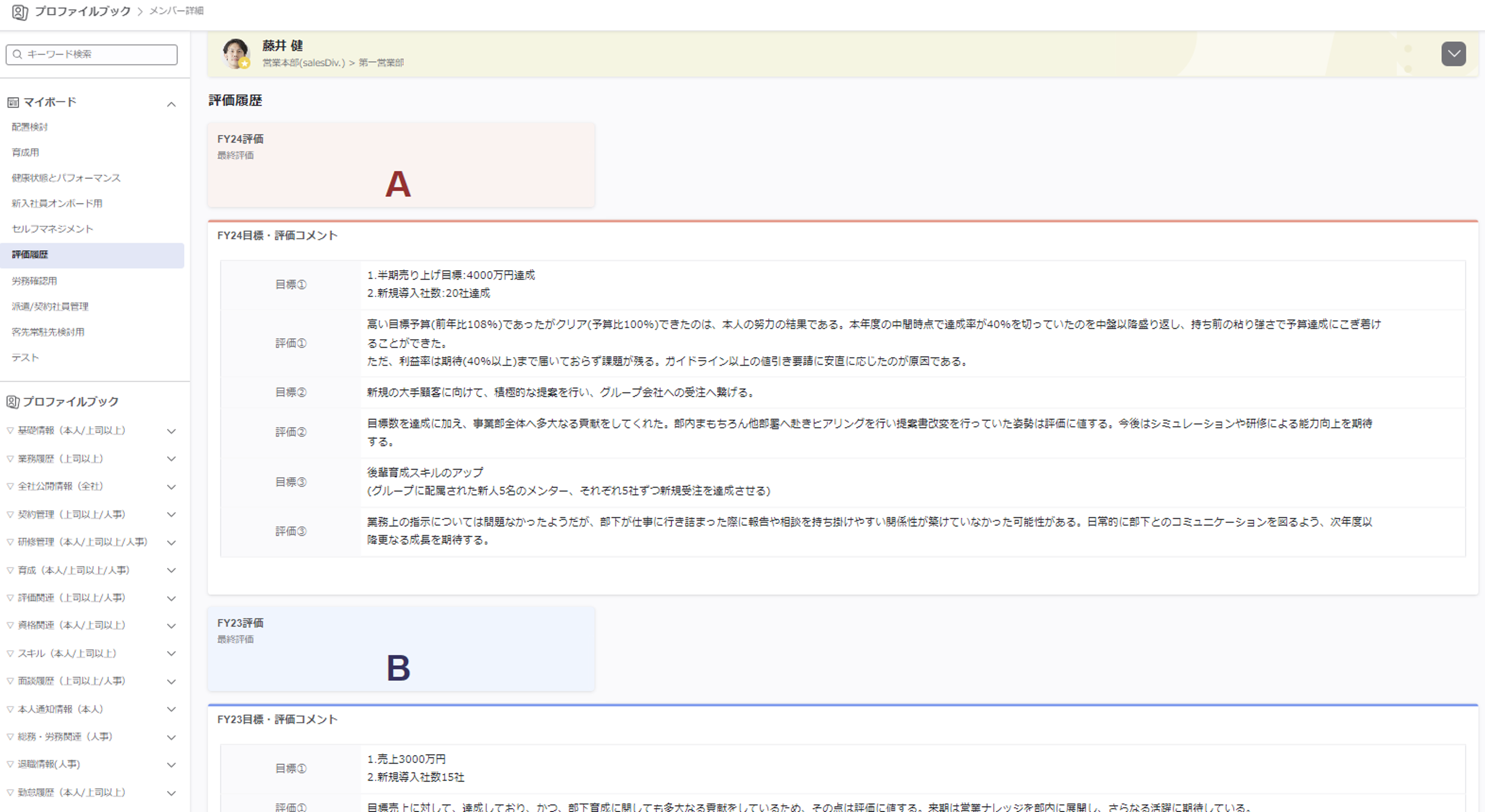
▼最新評価・異動希望有無も確認できる「配置検討ボード」
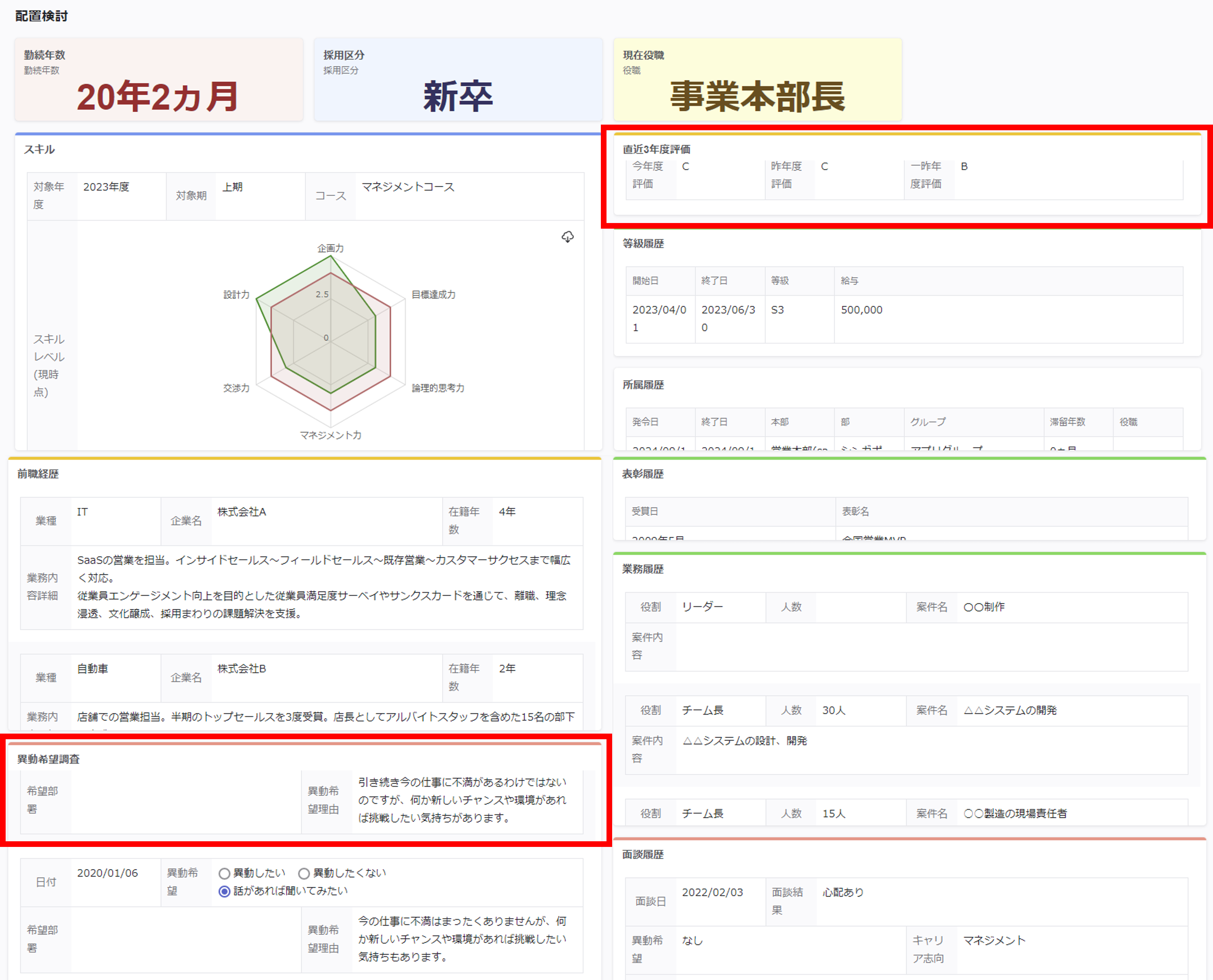
手順① 評価結果/アンケート回答をデータ連携する
評価イベントのデータ連携は、スマートレビューのイベントメニュー「データ連携開始」より行います。
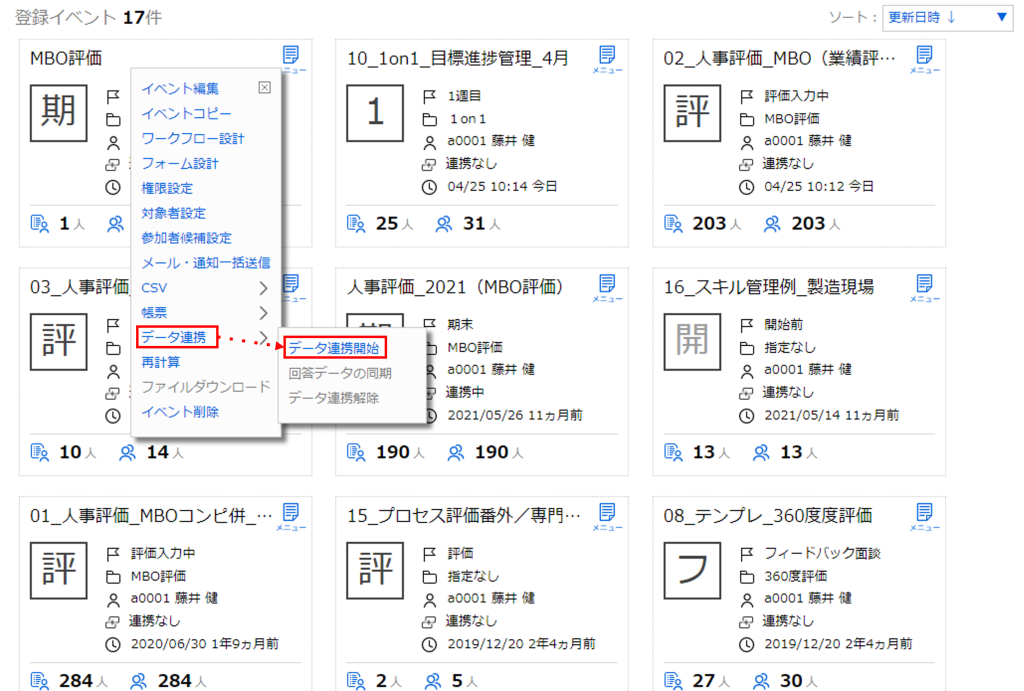
実行すると連携先のプロファイルブックのシート作成を開始します。シートの形式は『単一レコード/横型』となり、スペースエリア以外のすべてのパーツが連携されます。この状態で「回答の同期」を実行することで、最新の回答内容が対象者のシートにデータ登録されます。
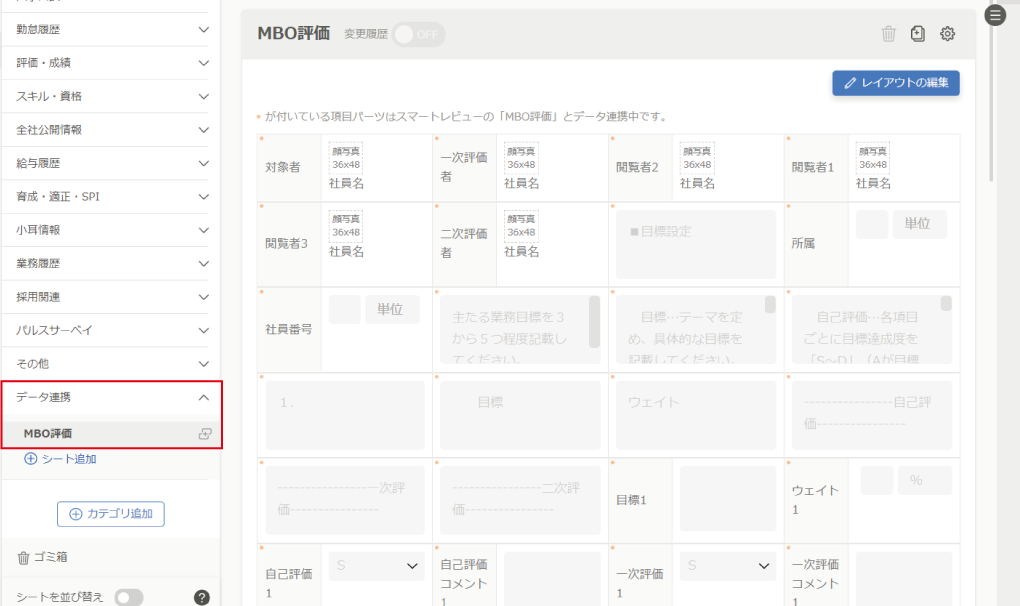
アンケート回答の連携(ボイスノート)も同様の操作で連携可能です。
手順② 必要な情報を集めたボードを作成する
マイボードは「レイアウト設定>マイボード>ボードの追加」から設定します。
シートを検索して項目をボード上に追加できるので、先ほどデータ連携で作成したシートも必要な項目だけを追加します。
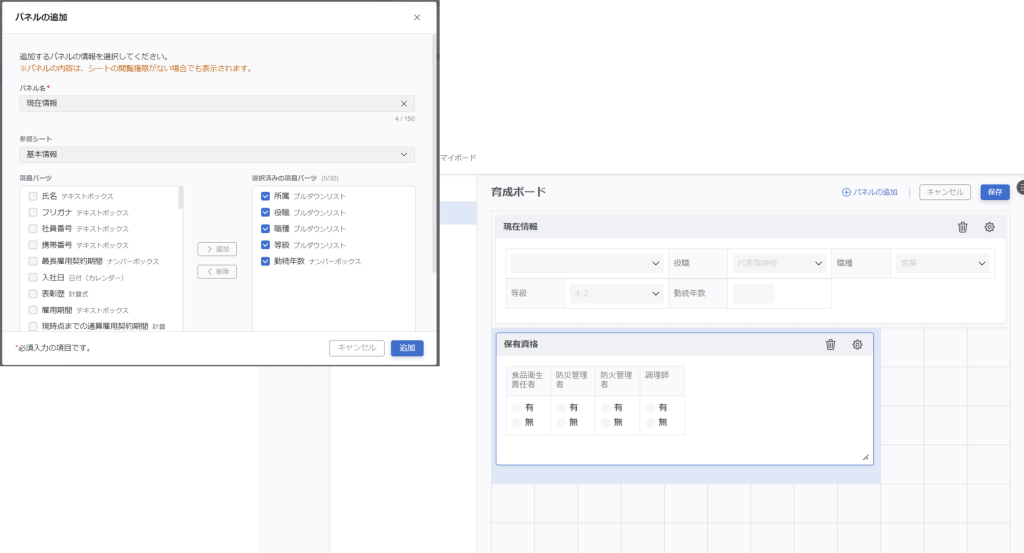
各項目の大きさや配置、強調表示や色味の変更も可能ですので、見やすい形に整えてボードを完成させます。
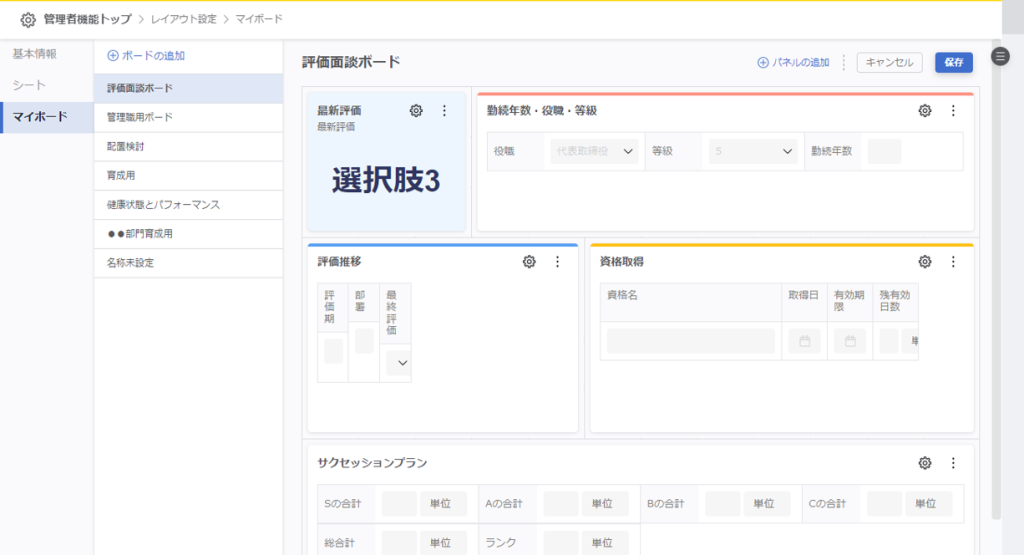
手順③ ボードを公開する
「アクセス管理 > 見える情報 > マイボードの公開範囲設定』から、ボード単位で閲覧権限を設定できます。そのため、必要な人にだけ必要な情報を展開することが可能です。
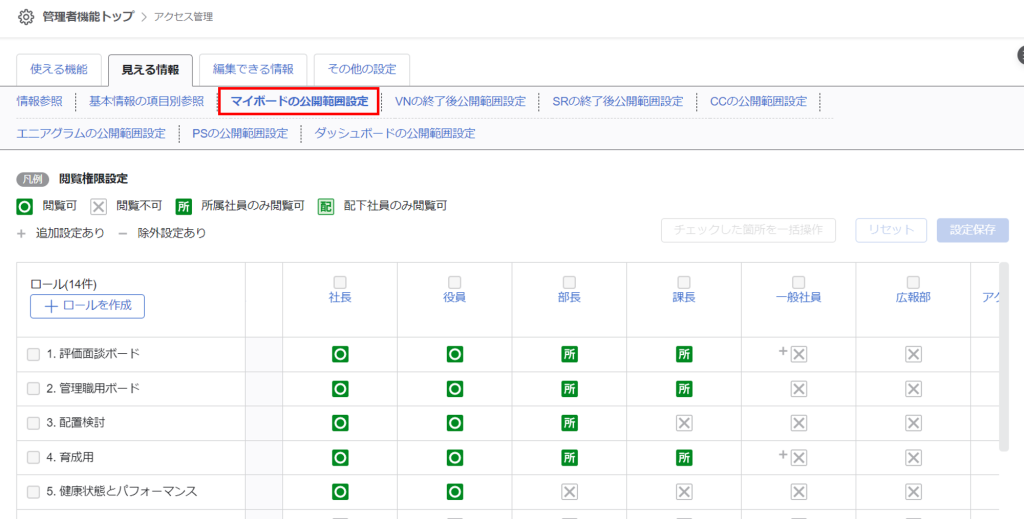
また、「同一シート内に閲覧不可項目があるため一般公開できない」といったケースでも、シートから見せたい項目のみを選んでボードに配置することで、一般公開することができます。
カオナビ設定手順
- 評価結果/アンケート回答をデータ連携する
- 必要な情報を集めたボードを作成する
- ボードを公開する
カオナビ導入済みの方
活用資料を確認する導入をご検討中の方
3分でわかるカオナビいますぐ資料で確認してみたい